Windows 11 sistem geri yükleme işlemini isterseniz komut ile yapabilirsiniz. Ya da resimli anlatıma bakarak adımları uygularsınız. Peki sistem geri nasıl yüklenir?
Windows 11, Microsoft’ un daha önce çıkarmayı planlamadığı ve ne oldu ise bu kararını değiştirerek yeni bir sistem ile karşımıza çıktı. Baştan aşağıya bir çok yerin değiştiğini görüyoruz. Normalde yoluna Windows 10 ile devam etme kararı almıştı. Mevcut sistemin versiyonları ile ilerlemeyi planlıyordu ama sanırız kapsamlı bir değişim pek mümkün olmadı. Ya da yeni sisteme geçme konusunda tavsiyelerin sayısı fazla oldu.
Şu an kullanılan sistemde otomatik onarım özelliği sayesinde çoğu problemi sistem kendisi çözüyor. Çıkacak versiyonlarla sistemsel arızaların daha aza ineceğiniz düşünüyoruz. Artı bazı değişimlerin sinyalini beta ile veriyor.
Windows 11 sistem geri yükleme, çoğunlukla sistemde yanlış giden herhangi bir olumsuz durumda kullanılan yararlı bir alandır. Kullanım alanlarında örnekler verecek olursak virüs bulaşma, yüklenen driver kaynaklı sorunlar ve sistemin son zamanlarda yavaşlaması bu seçeneği gündeme getiriyor.
Daha önce bu işlevin ilgili alanda açılması gerekiyor. Normalde açık olur ama bazı nedenlerden kapalı konuma düştüğü zamanlar görülebilir. Bu nedenlerden biri virüs ve çok ileri giden durumlarda bu özelliğin pasif hle geldiği oluyor. Önerimiz açık olması ve geri yükleme noktası oluşturulması. Yani sistemin sorunsuz çalıştığı bir gün için geri yükleme noktasının oluşturulması.
Sistem Geri Yükleme Nedir?
Sistem Geri Yükleme, bilgisayarınıza yüklü olan yazılımların, sürücülerin veya sistem dosyalarının güncellenmesinden kaynaklanan hataların düzeltilmesi amacıyla kullanılan bir özelliktir. Bu, bilgisayarınızın daha önce belirlenmiş bir tarih ve saate kadar olan durumuna geri dönmenize olanak tanır. Bu tarih ve saat, sistem değişikliklerinizin veya güncellemelerinizin sorunlu hale gelmediği bir noktayı temsil eder.
Nasıl Erişilir?
Sistem Geri Yükleme’ye erişmek için aşağıdaki adımları izleyebilirsiniz:
- Başlat Menüsü: Başlat düğmesine tıklayın veya Windows tuşuna basın.
- Arama Çubuğu: “Sistem Geri Yükleme” yazın ve sonuçları görüntüleyin.
- Sistem Geri Yükleme’yi Başlatın: “Sistem Geri Yükleme” seçeneğine tıklayarak uygulamayı başlatın.
Sistem Geri Yükleme Nasıl Çalışır?
Sistem Geri Yükleme kullanıldığında, işletim sistemi, bilgisayarınızın daha önce belirlenmiş bir durumunu geri yükler. Bu durum, önceki bir tarih ve saatteki bir “gölge kopya” veya “gölge imajı” olarak adlandırılır. İşte bu sürecin genel adımları:
- Geri Yükleme Noktası Seçimi: Sistem Geri Yükleme’yi başlattığınızda, mevcut geri yükleme noktalarından birini seçersiniz. Bu genellikle sistem değişikliklerinizin sorunsuz olduğu bir tarihi temsil eder.
- Geri Yükleme İşlemi: Seçilen geri yükleme noktasına gidilir ve bu noktada bilgisayarınızın durumu geri yüklenir. Bu, sistem dosyalarınızı, yazılımlarınızı ve ayarlarınızı belirtilen zamandaki durumlarına getirir.
- Yeniden Başlatma: Sistem Geri Yükleme tamamlandığında, bilgisayarınız yeniden başlatılır ve seçtiğiniz geri yükleme noktasındaki duruma döner.
Ne Zaman Kullanmalısınız?
Sistem Geri Yükleme, aşağıdaki durumlarda kullanışlı olabilir:
- Yazılım Güncellemeleri Sorun Çıkardığında: Yeni bir yazılım güncellemesi yaptıktan sonra bilgisayarınızda hatalar oluştuysa.
- Sürücü Sorunları: Yeni bir sürücü güncelledikten sonra donanım sorunları yaşıyorsanız.
- Sistem Değişiklikleri: Bilgisayarınıza bir uygulama yükledikten sonra veya sistem ayarlarını değiştirdikten sonra sorunlar başladıysa.
Dikkat Edilmesi Gerekenler
- Veri Kaybı: Sistem Geri Yükleme, sistem dosyalarını ve ayarlarını geri getirir ancak kişisel dosyalarınızı etkilemez. Bununla birlikte, geri yükleme noktasından sonra oluşturulan dosyalar kaybolabilir.
- Geri Alınamayan İşlemler: Geri yükleme işlemi geri alınamaz. Geri yüklenen bir noktadan sonra yapılan değişiklikler kalıcı olacaktır.
- Güvenilir Geri Yükleme Noktaları: Etkili bir Sistem Geri Yükleme için düzenli olarak güvenilir geri yükleme noktaları oluşturmalısınız.
Windows 11 Sistem Geri Yükleme Nasıl Yapılır?
İsterseniz yukarıdaki adımlarla ilgili alana ulaşıp geri yüklemeyi çalıştırabilirsiniz. Ama diğer bir önerimiz sistem geri yükleme komutu ile çalıştırma olacak.
Burada komutu çalıştırmanız için iki öneri sunuyoruz. Birincisi arama alanına yazarak ve ikinci olan ise çalıştır alanına yazarak ulaşmanız. Şimdi en kolayı belki aramaya yazılması olacak ama sistemsel arızalarda bazen bazı alanların çalışmadığı görülebiliyor.
- Çalıştır için klavyenin “Windows simgesi” olan tuşa nasılı tutunuz ve sonra “R” tuşuna basınız. Açılan alana ilgili komutu yazınız. Veya aramaya yazılarak açınız.
- Komut rstrui.exe ve eğer çalışmazsa yukarıdaki seçeneklerle ulaşınız.
- Dosyalar ve ayarları geri yüklenmesi başlığı ile ilk bölüm açılacak. “Sonraki” butonuna dokunun.
- Geçerli olan noktalardan birini seçiniz. İlgili tarihlere göre seçiminizi yapabilirsiniz.
- “Etkilenen programları tara” nedir veya ne demek olduğunu merak ediyorsanız, bu tarihe dönüldüğünde bundan etkilenecek programları ve güncellemeleri size gösteriyor. Örnek bu tarihten sonra bir program yüklemişsiniz ve geri dönüldüğünde çalışmayacağı anlamını taşıyor.
- “Sonraki” ile devam edip onaylayınız.
İşlem başlayacak ve birazdan sistem yeniden başlatılacak. Ne kadar sürer diye soranlar içinde pek fazla sürmez 2-3 dakika kadar beklemeniz yeterli olacak. Bu kullanılan sisteme göre değişir 5-10 dakika kadar sürenlerde olabiliyor.
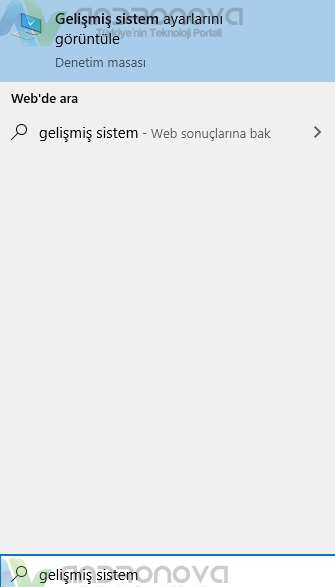
Aşağıdaki görsele baktığınızda ister yükleme noktası oluşturursunuz veya isterseniz geri yüklemeyi başlatırsınız.


Seçtiğiniz tarih sizin için uygun olup olmadığını anlamanız adına etkilenen programların taranmasını öneririz. Tıkladığınızda 10 saniye içerisinde listeyi size sunar.
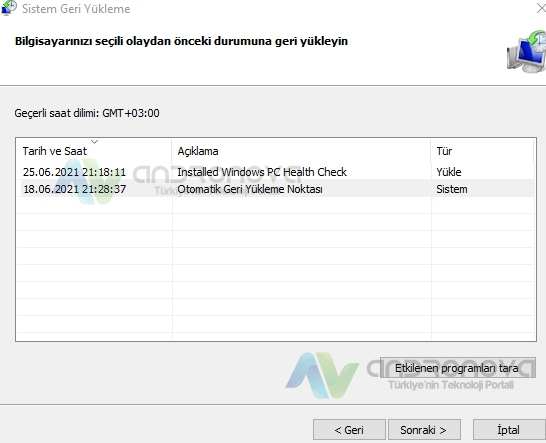
Sistem Geri Yükleme Kapalı Yüklenmiyor Hatası
İleri veya sonraki buton pasif ise büyük ihtimal sistem arızası veya virüs kaynaklı diye düşünüyoruz. Güncel iyi bir antivirüs programı ile tarayınız. Hatta internetten virüs taramasını da başlatınız.
Sistem geri yüklenmiyor sorunu yaşayanlarında seçtikleri gün ile veya sistemle alakalı bir aksaklıkla alakalı olabilir. Virüs durumunu da söyleyelim. Duruma göre onarım diski oluşturabilirsiniz yani örnek flask diskle onarım yapılabilir.
Her şeyi denediniz ama çalışmıyorsa o zaman ya sistem onarımına gidilmesi gerekiyor ya da sıfırlama özelliğini çalıştırarak sistemin ilk durumuna döndürebilirsiniz. Yani sıfırdan kurulumun yapılmasını otomatik başlatıyorsunuz.
Virüs Sebepli Durumlardan Biri Olabilir
Kullanıcıların bir çoğunda görülen bu problemin temelinde ya boş alanın olmaması ya da virüs bulaşmasından dolayı kendi kendine geri yükleme kapanıyor. Kapalı olanlar sistemin onarımı için manuel işlem yapmaları gerekecek. Win 11 onarım diski oluşturabilirler.
İnternetiniz çalışıyorsa internetten virüs taramasını çalıştırabilirsiniz. Çözülmeyen sorunlarda onarım diski veya virüs temizleme diskini oluşturup sistemi yeniden başlatarak flash bellek üzerinden gerekli işlemi başlatabilirsiniz.
Son olarak herhangi bir problemde son çare olarak Windows 11 yeniden kurulum adımınız uygulamanız gerekecek.
Sistem Geri Yükleme Noktası Oluşturma
Yaptığınız işlem o an için son halidir ve bu işlemi ara ara yapabilirsiniz. Burada yapılmasından kasıt olur da önemli bir kurulum yapıldı ise son hali sizin için o an olabilir. Zaten geri yüklemenin çalıştırılması ile verdiğiniz açıklamalar karşınıza çıkacak.
- Başlat menüsünün yanında yer alan “Arama” alanına “Gelişmiş sistem ayarları” yazıp çıkana tıklayınız.
- Sistem özelliklerinde yer alan “Sistem koruması” bölümüne geçiniz.
- En altta “Oluştur” ile devam ediniz ve boş alana bir açıklama yazınız. Örnek en iyi hali.
Oluşturulan noktaları daha sonra Windows 11 sistem onarımı olarak karşınıza çıkacak. Bundan dolayı bu alanı ihmal etmeyiniz.
Windows 11 sistem geri yükleme adımları bu kadar.





